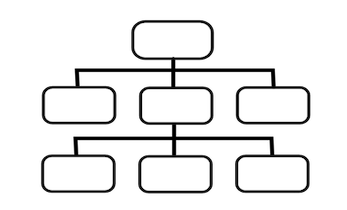
Un organigramme ORG est utilisé pour expliquer la hiérarchie des rapports ou des relations d’un institut ou d’une entreprise. Vous pouvez créer un organigramme sans avoir à installer une application ou un outil basé sur l’interface utilisateur. Cet article explique comment créer différents types d’organigrammes ORG par programmation en Java.
- Créateur d’organigrammes - Installation de l’API Java
- Créer un organigramme dans le style CompactTree en Java
- Créer un organigramme dans un style d’organigramme en Java
Créateur d’organigrammes - Installation de l’API Java
Aspose.Diagram pour Java L’API peut être utilisée pour créer de nombreux types de diagrammes visuels, y compris des graphiques et des organigrammes. Vous pouvez télécharger le fichier JAR depuis la section Téléchargements ou en utilisant les spécifications Maven suivantes dans le fichier pom.xml de votre application :
Dépôt:
<repositories>
<repository>
<id>AsposeJavaAPI</id>
<name>Aspose Java API</name>
<url>http://repository.aspose.com/repo/</url>
</repository>
</repositories>
Dépendance:
<dependencies>
<dependency>
<groupId>com.aspose</groupId>
<artifactId>aspose-diagram</artifactId>
<version>22.8</version>
<classifier>jdk16</classifier>
</dependency>
</dependencies>
Créer un organigramme dans le style CompactTree en Java
Vous pouvez créer un organigramme dans le style CompactTree en procédant comme suit :
- Chargez des modèles à partir de n’importe quel diagramme, gabarit ou modèle existant.
- Définissez des valeurs pour construire la hiérarchie.
- Ajoutez des formes et des connexions entre les nœuds.
- Enregistrez le diagramme de sortie.
L’exemple de code suivant montre comment créer un organigramme en Java :
// Charger des maîtres à partir de n'importe quel diagramme, gabarit ou modèle existant
String visioStencil = "Basic Shapes.vss";
String rectangleMaster = "Rectangle";
String connectorMaster = "Dynamic connector";
int pageNumber = 0;
double width = 1;
double height = 1;
double pinX = 4.25;
double pinY = 9.5;
// Définir des valeurs pour construire la hiérarchie
List<String> listPos = Arrays.asList(new String[] { "0", "0:0", "0:1", "0:2", "0:3", "0:4", "0:5", "0:6", "0:0:0", "0:0:1", "0:3:0", "0:3:1", "0:3:2", "0:6:0", "0:6:1" });
// Définissez une table de hachage pour mapper le nom de la chaîne à un identifiant de forme longue
Hashtable shapeIdMap = new Hashtable();
// Créer un nouveau diagramme
Diagram diagram = new Diagram(visioStencil);
diagram.getPages().get(pageNumber).getPageSheet().getPageProps().getPageWidth().setValue(11);
for (String orgnode : listPos)
{
// Ajouter une nouvelle forme de rectangle
long rectangleId = diagram.addShape(pinX++, pinY++, width, height, rectangleMaster, pageNumber);
// Définir les propriétés de la nouvelle forme
Shape shape = diagram.getPages().get(pageNumber).getShapes().getShape(rectangleId);
shape.getText().getValue().add(new Txt(orgnode));
shape.setName(orgnode);
shapeIdMap.put(orgnode, rectangleId);
}
// Créer des connexions entre les nœuds
for (String orgName : listPos)
{
int lastColon = orgName.lastIndexOf(':');
if(lastColon > 0)
{
String parendName = orgName.substring(0, lastColon);
long shapeId = (long)shapeIdMap.get(orgName);
long parentId = (long)shapeIdMap.get(parendName);
Shape connector1 = new Shape();
long connecter1Id = diagram.addShape(connector1, connectorMaster, pageNumber);
diagram.getPages().get(pageNumber).connectShapesViaConnector(parentId, ConnectionPointPlace.RIGHT,
shapeId, ConnectionPointPlace.LEFT, connecter1Id);
}
}
//mise en page automatique du graphique CompactTree
LayoutOptions compactTreeOptions = new LayoutOptions();
compactTreeOptions.setLayoutStyle(LayoutStyle.COMPACT_TREE);
compactTreeOptions.setDirection(LayoutDirection.DOWN_THEN_RIGHT);
compactTreeOptions.setEnlargePage(false);
diagram.getPages().get(pageNumber).layout(compactTreeOptions);
// Enregistrer le diagramme
diagram.save("DrawCompactTreeChart_java.vsdx", SaveFileFormat.VSDX);
Créer un organigramme dans un style d’organigramme en Java
Vous devrez peut-être créer différents types d’organigrammes ORG qui peuvent suivre différents modèles. Ici, vous apprendrez comment créer un organigramme dans le style Flowchart par programmation en Java :
- Chargez des modèles à partir de n’importe quel diagramme, gabarit ou modèle existant.
- Ajoutez des nœuds d’organisation et des connecteurs.
- Définissez la mise en page et enregistrez le diagramme de sortie.
L’extrait de code ci-dessous explique comment créer un organigramme de style organigramme à l’aide de Java :
// Charger des maîtres à partir de n'importe quel diagramme, gabarit ou modèle existant
String visioStencil = "Basic Shapes.vss";
String rectangleMaster = "Rectangle";
String connectorMaster = "Dynamic connector";
int pageNumber = 0;
double width = 1;
double height = 1;
double pinX = 4.25;
double pinY = 9.5;
// Définir des valeurs pour construire la hiérarchie
List<String> listPos = Arrays.asList(new String[] { "0", "0:0", "0:1", "0:2", "0:3", "0:4", "0:5", "0:6", "0:0:0", "0:0:1", "0:3:0", "0:3:1", "0:3:2", "0:6:0", "0:6:1" });
// Définissez une table de hachage pour mapper le nom de la chaîne à un identifiant de forme longue
Hashtable shapeIdMap = new Hashtable();
// Créer un nouveau diagramme
Diagram diagram = new Diagram(visioStencil);
diagram.getPages().get(pageNumber).getPageSheet().getPageProps().getPageWidth().setValue(11);
for (String orgnode : listPos)
{
// Ajouter une nouvelle forme de rectangle
long rectangleId = diagram.addShape(pinX++, pinY++, width, height, rectangleMaster, pageNumber);
// Définir les propriétés de la nouvelle forme
Shape shape = diagram.getPages().get(pageNumber).getShapes().getShape(rectangleId);
shape.getText().getValue().add(new Txt(orgnode));
shape.setName(orgnode);
shapeIdMap.put(orgnode, rectangleId);
}
// Créer des connexions entre les nœuds
for (String orgName : listPos)
{
int lastColon = orgName.lastIndexOf(':');
if(lastColon > 0)
{
String parendName = orgName.substring(0, lastColon);
long shapeId = (long)shapeIdMap.get(orgName);
long parentId = (long)shapeIdMap.get(parendName);
Shape connector1 = new Shape();
long connecter1Id = diagram.addShape(connector1, connectorMaster, pageNumber);
diagram.getPages().get(pageNumber).connectShapesViaConnector(parentId, ConnectionPointPlace.RIGHT,
shapeId, ConnectionPointPlace.LEFT, connecter1Id);
}
}
//organigramme de mise en page automatique
LayoutOptions flowChartOptions = new LayoutOptions();
flowChartOptions.setLayoutStyle(LayoutStyle.FLOW_CHART);
flowChartOptions.setDirection(LayoutDirection.TOP_TO_BOTTOM);
flowChartOptions.setEnlargePage(true);
diagram.getPages().get(pageNumber).layout(flowChartOptions);
// Enregistrer le diagramme
diagram.save("DrawFlowChart_java.vsdx", SaveFileFormat.VSDX);
Obtenez une licence temporaire gratuite
Vous pouvez tester l’API sans aucune limitation d’évaluation en demandant une licence temporaire gratuite.
Conclusion
Dans cet article, vous avez appris à créer des organigrammes ORG par programmation en Java. Il explique la création du graphique de style CompactTree ou Flowchart selon vos besoins. De plus, vous pouvez jeter un œil à diverses autres fonctionnalités en parcourant l’espace documentation. N’hésitez pas à nous écrire sur le forum si vous souhaitez discuter de l’une de vos exigences ou préoccupations.